Sửa lỗi Your device ran into a problem and needs to restart
Sửa lỗi Your device ran into a problem and needs to restart
Lỗi Your device ran into a problem and needs to restart thường xuyên gây khó chịu cho người dùng. Nguyên nhân có thể liên quan đến driver, hệ điều hành hoặc phần cứng. Trong bài viết này sẽ cung cấp đến bạn các bước khắc phục hiệu quả nhất, theo dõi ngay!
Your device ran into a problem and needs to restart là lỗi gì?
Lỗi Your device ran into a problem and needs to restart là thông báo xuất hiện khi hệ điều hành Windows gặp sự cố nghiêm trọng. Lỗi này thường được gọi là lỗi màn hình xanh chết chóc (Blue Screen of Death - BSOD).
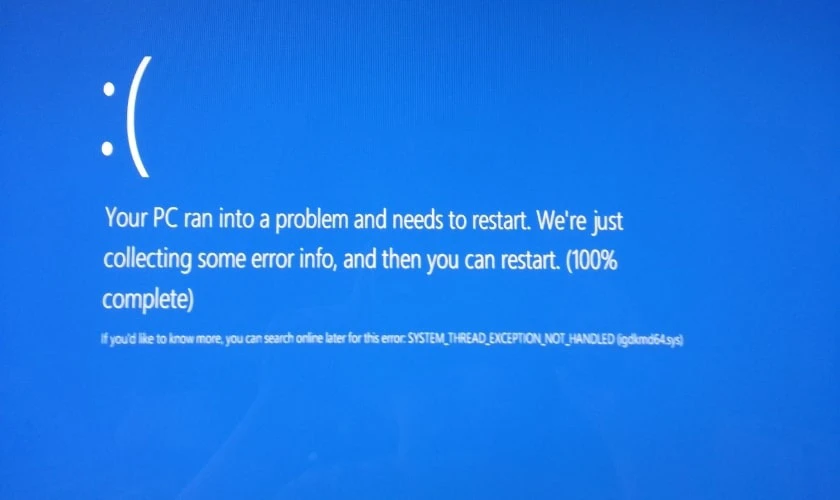
Lỗi này xảy ra khi hệ thống phát hiện vấn đề không thể khắc phục được trong quá trình hoạt động. Lỗi sẽ buộc máy tính phải khởi động lại để tránh làm hỏng thêm các dữ liệu hoặc phần cứng.
Lỗi Your device ran into a problem and needs to restart do đâu?
Bạn đang gặp phải thông báo lỗi Your device ran into a problem and needs to restart. Nhưng đừng quá lo lắng. Lỗi này thường xuất hiện khi hệ thống gặp trục trặc và buộc phải khởi động lại để tránh tình trạng nghiêm trọng hơn. Vậy nguyên nhân gây ra lỗi này là gì và làm thế nào để khắc phục? Hãy cùng tìm hiểu chi tiết lỗi màn hình xanh ngay sau đây:
- Lỗi driver: Driver không tương thích hoặc bị hỏng.
- Xung đột phần mềm: Các ứng dụng không tương thích hoặc phần mềm độc hại.
- Lỗi phần cứng: RAM, ổ cứng, hoặc bo mạch chính (mainboard) bị hỏng.
- Lỗi cập nhật Windows: Cập nhật không hoàn chỉnh hoặc file hệ thống bị lỗi.
- Virus hoặc malware: Gây xung đột hệ thống hoặc làm hỏng file hệ điều hành.
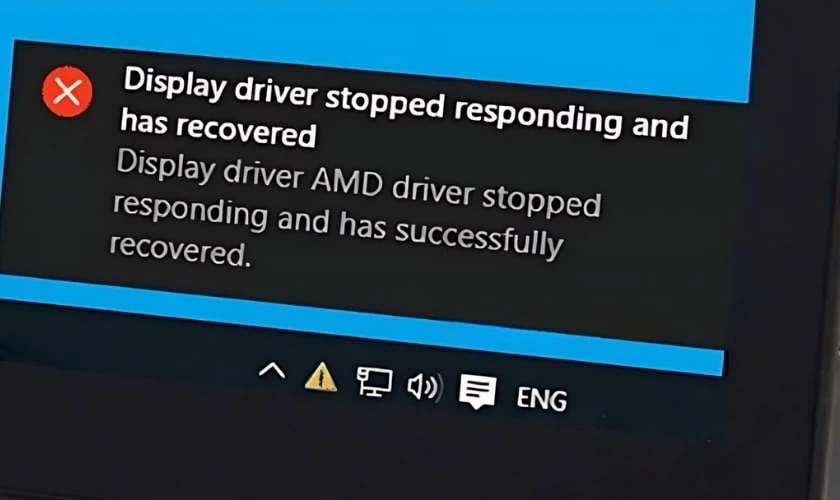
Trên đây là những nguyên nhân phổ biến gây ra lỗi Your device ran into a problem and needs to restart. Để khắc phục lỗi này, bạn cần phải nhanh chóng nhận ra các dấu hiệu bất thường.
Dấu hiệu lỗi Your device ran into a problem and needs to restart là gì?
Trong quá trình sử dụng máy tính, bạn có thể gặp phải tình huống hệ thống đột ngột báo lỗi Your device ran into a problem and needs to restart. Lỗi màn hình xanh thường xuất hiện do nhiều nguyên nhân khác nhau. Thông tin sau giúp bạn nhận ra dấu hiệu lỗi nhanh chóng:
- Màn hình xanh chết chóc (Blue Screen of Death): Xuất hiện một màn hình màu xanh với các thông tin lỗi chi tiết.
- Máy tính tự động khởi động lại liên tục: Sau khi khởi động lại, máy tính lại tiếp tục khởi động lại.
- Máy tính chạy chậm, đơ ứng dụng: Hệ thống hoạt động chậm chạp, các ứng dụng không phản hồi.
- Máy tính tắt nguồn đột ngột: Máy tính tự động tắt mà không có bất kỳ cảnh báo nào.
- Xuất hiện các lỗi phần cứng: Lỗi ổ cứng, lỗi RAM, lỗi card đồ họa,...

Khi bạn nhận thấy máy tính có những dấu hiệu trên, bạn cần tiến hành ngay việc sửa lỗi. Việc khắc phục sớm lỗi máy tính your device ran into a problem and needs to restart sẽ giúp cho hiệu suất công việc của bạn không bị gián đoạn.
Sửa lỗi Your device ran into a problem and needs to restart 2025
Trong quá trình sử dụng máy tính, việc gặp phải lỗi Your device ran into a problem and needs to restart là điều không thể tránh khỏi. Lỗi này thường gây ảnh hưởng đến trải nghiệm người dùng. Thông tin sau sẽ giúp bạn hiểu rõ hơn về các giải pháp khắc phục cụ thể.
Gỡ cài đặt phần mềm đã cài gần đây
Gần đây bạn có cài đặt phần mềm mới không? Có thể đó là nguyên nhân khiến máy tính của bạn gặp lỗi Your PC Ran Into a Problem and Needs to Restart. Hãy thử gỡ cài đặt phần mềm đó xem sao nhé. Sau đây là cách tiến hành gỡ cài đặt phần mềm đã thêm gần đây:
Bước 1: Bạn hãy nhấp vào biểu tượng Windows ở góc dưới bên trái màn hình. Sau đó, bạn hãy chọn vào Cài đặt (Settings). Bạn hãy tìm và chọn Ứng dụng (Apps).
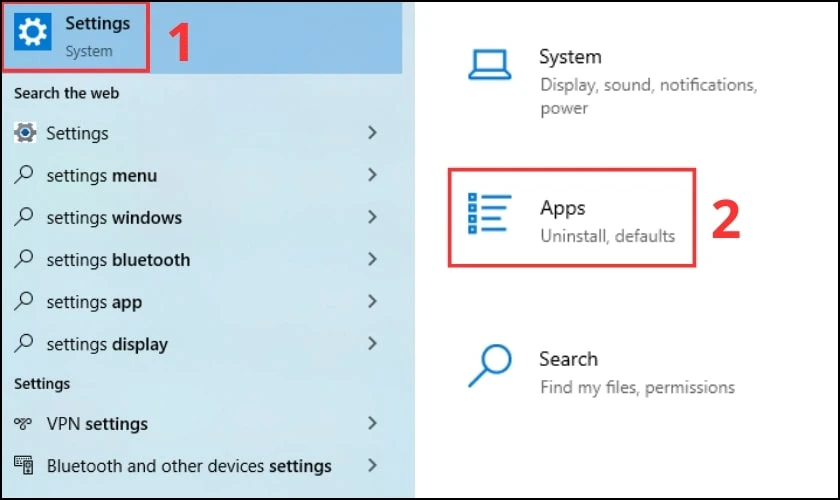
Bước 2: Trong mục Ứng dụng & Tính năng (Apps & Features), tìm phần mềm bạn muốn gỡ. Bạn hãy nhấp vào Gỡ cài đặt (Uninstall).
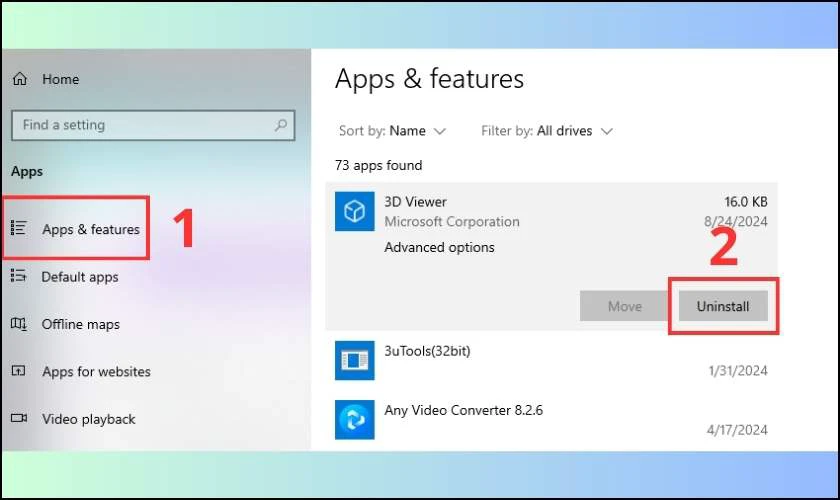
Lưu ý: Trước khi gỡ cài đặt, hãy đảm bảo bạn đã sao lưu dữ liệu quan trọng.
Nếu bạn đang gặp phải lỗi Your PC Ran Into a Problem and Needs to Restart, việc gỡ cài đặt phần mềm được cài đặt gần đây có thể là một giải pháp hiệu quả. Phần mềm mới đôi khi có thể xung đột với các phần mềm khác hoặc hệ điều hành. Và điều này sẽ gây ra lỗi không mong muốn.
Quay lại với phiên bản driver trước đó
Việc cập nhật hoặc hoàn tác driver cần được thực hiện cẩn thận để tránh gây ra các vấn đề khác. Sau đây là cách quay lại phiên bản driver trước đó để sửa lỗi your device ran into a problem and needs to restart we're just collecting some error info windows 11:
Bước 1: Bạn hãy nhấn tổ hợp phím Windows + X và chọn Device Manager. Tìm và click chuột phải vào thiết bị bạn nghi ngờ. Sau đó bạn hãy chọn Tính chất (Properties).
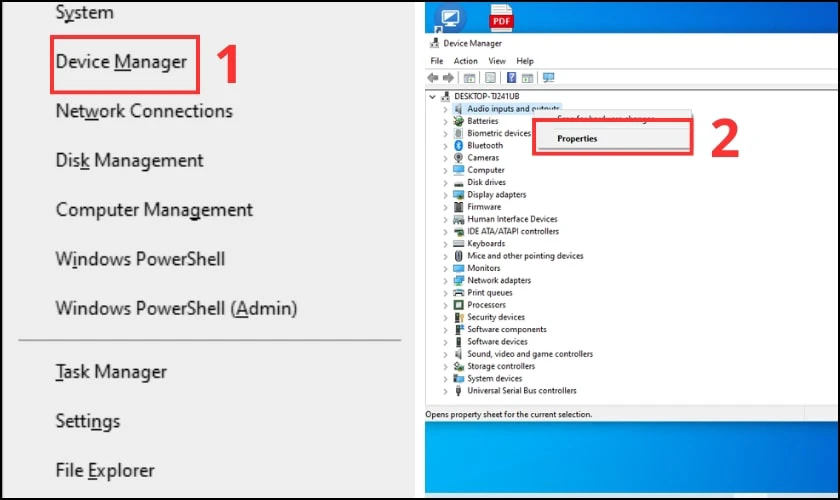
Bước 2: Trong tab Trình điều khiển (Driver), xem mục Ngày của trình điều khiển (Driver Date). Nếu ngày này trùng với thời điểm bạn gặp lỗi, có thể driver đó đang gây vấn đề.
Nếu có tùy chọn Hoàn tác trình điều khiển (Roll Back Driver), bạn hãy chọn để quay lại phiên bản cũ hơn. Nếu không có tùy chọn hoàn tác, hãy chọn Gỡ cài đặt thiết bị (Uninstall Device). Máy tính sẽ tự động cài đặt lại driver khi bạn khởi động lại máy.
Cập nhật Windows 10
Việc cập nhật Win 10 có thể giúp khắc phục your device ran into a problem and needs to restart. we'll restart for you. Sau đây là cách thực hiện cập nhật Windows 10 nhanh chóng:
Bước 1: Nhấp vào biểu tượng Windows ở góc dưới bên trái màn hình, sau đó chọn Cài đặt. Trong cửa sổ cài đặt, chọn Cập nhật & Bảo mật rồi chọn Windows Update.
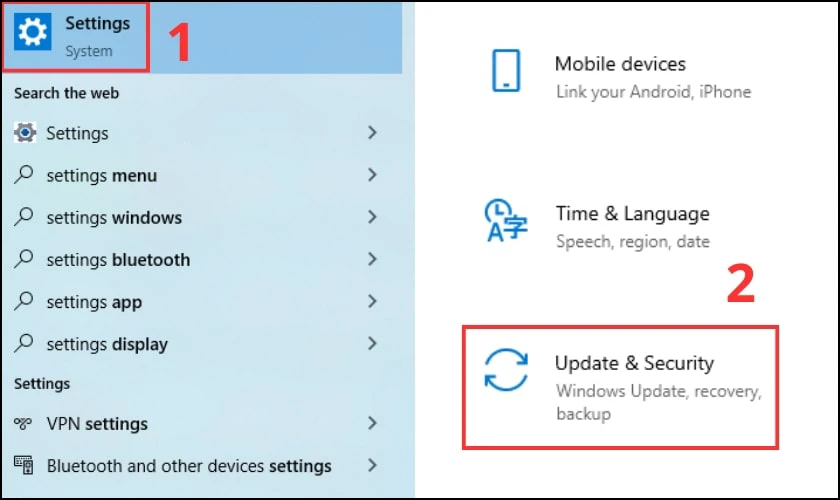
Bước 2: Windows 10 thường tự động cập nhật, nhưng đôi khi có thể có bản cập nhật đang chờ. Bạn hãy kiểm tra xem có bản cập nhật nào chưa được cài đặt không.

Việc cập nhật Windows thường xuyên rất quan trọng. Vì nó giúp máy tính của bạn hoạt động ổn định hơn, bảo mật hơn và có thêm nhiều tính năng mới. Có thể lỗi Your PC Ran Into a Problem and Needs to Restart mà bạn đang gặp phải sẽ được khắc phục sau khi cập nhật.
Gỡ các thiết bị ngoại vi ra khỏi thiết bị
Có thể lỗi Your PC Ran Into a Problem and Needs to Restart do một thiết bị ngoại vi nào đó gây ra. Bạn hãy thử rút tất cả các thiết bị như USB, thẻ nhớ, ổ cứng, chuột, bàn phím,... ra khỏi máy tính. Sau đó, khởi động lại máy và xem lỗi có còn xuất hiện không.
Nếu lỗi biến mất, hãy kết nối lại từng thiết bị một để xác định chính xác thiết bị nào đang gây vấn đề. Nếu tìm ra thiết bị lỗi, bạn có thể thử cập nhật driver. Hoặc bạn hãy liên hệ với nhà sản xuất để được hỗ trợ.
Kiểm tra những linh kiện trong máy tính
Có thể lỗi 'Your PC Ran Into a Problem and Needs to Restart' do các linh kiện bên trong máy tính của bạn gặp vấn đề. Một số nguyên nhân phổ biến có thể kể đến như: Ổ cứng, RAM bị lỗi, CPU gặp vấn đề,… Để kiểm tra các linh kiện trong máy tính, bạn hãy thao tác như sau:
Bước 1: Nhập 'mdsched.exe' vào ô tìm kiếm Windows và chạy chương trình.
Bước 2: Sau đó, bạn hãy chọn Restart now and check for problems.
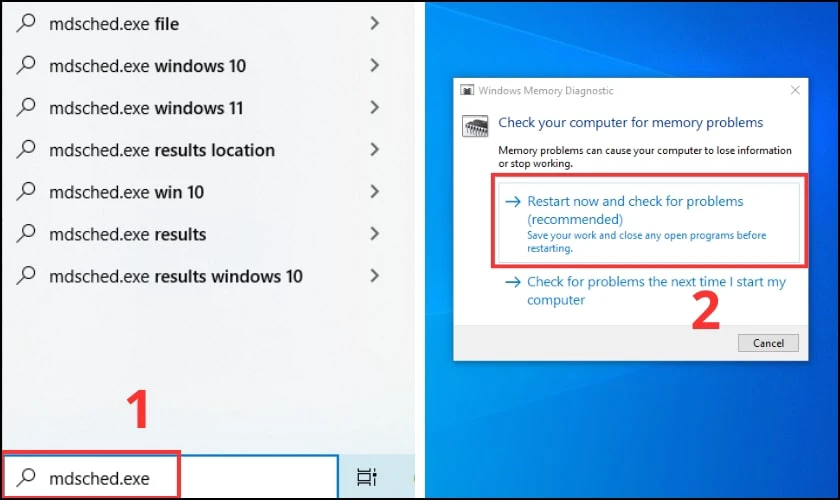
Lưu ý: Nếu bạn không có kinh nghiệm về máy tính, hãy mang máy đến trung tâm bảo hành để được kỹ thuật viên kiểm tra và sửa chữa một cách chuyên nghiệp.
Kiểm tra ổ đĩa
Để khắc phục lỗi 'Your PC Ran Into a Problem and Needs to Restart' liên quan đến 'INACCESSIBLE_BOOT_DEVICE', việc kiểm tra và sửa chữa ổ cứng là rất quan trọng. Công cụ CHKDSK tích hợp sẵn trong Windows sẽ giúp bạn thực hiện điều này.
Bước 1: Bạn hãy mở This PC, nhấp chuột phải vào ổ cứng cần kiểm tra và chọn Properties.
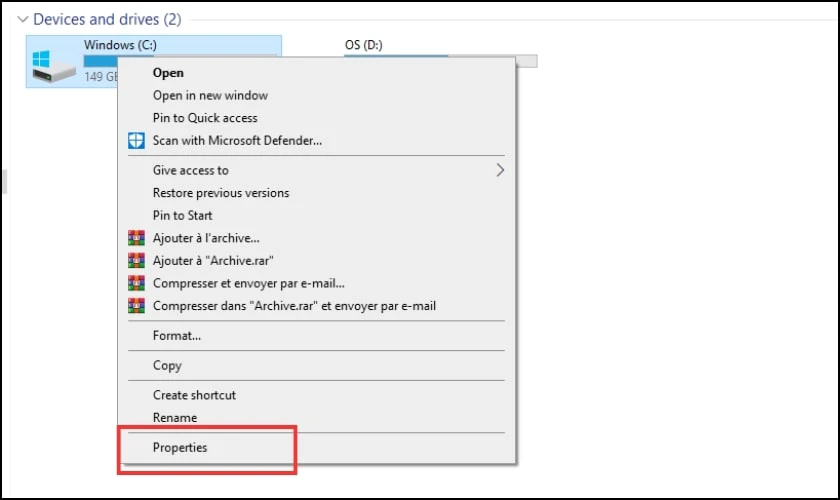
Bước 2: Trong tab Tools, bạn hãy nhấp vào Check và chọn Scan drive.
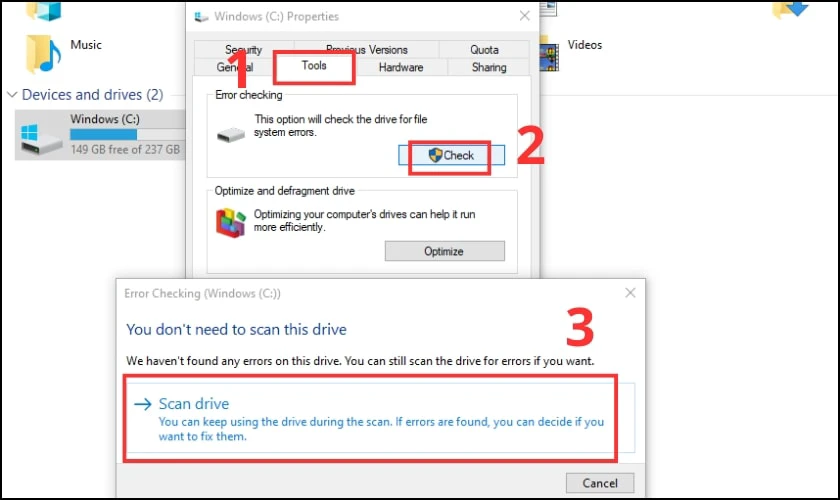
CHKDSK sẽ quét toàn bộ ổ cứng để tìm và sửa chữa các lỗi như bad sector,… Nếu phát hiện lỗi, hãy để quá trình quét diễn ra hoàn toàn. Qua đó sẽ đảm bảo dữ liệu của bạn được bảo vệ.
Đáp ứng đủ dung lượng cho ổ hệ thống
Để máy tính chạy mượt mà, ổ C (thường là ổ hệ thống) cần có đủ dung lượng trống. Nếu ổ C của bạn sắp đầy, bạn nên mở rộng thêm dung lượng cho ổ cứng. Việc này giúp hệ điều hành Windows và các ứng dụng hoạt động ổn định hơn. Qua đó tránh được tình trạng máy chậm, đơ hoặc gặp lỗi.
Cách hạn chế lỗi Your device ran into a problem and needs to restart hiệu quả
Ai trong chúng ta cũng từng trải qua tình huống gặp phải lỗi Your device ran into a problem and needs to restart. Lỗi này không chỉ gây phiền toái mà còn khiến bạn mất dữ liệu nếu chưa kịp lưu. Vậy làm thế nào để hạn chế tình trạng này xảy ra? Thông tin dưới đây sẽ chia sẻ với bạn một số cách hiệu quả để phòng tránh lỗi này:
- Cập nhật Windows thường xuyên: Windows thường xuyên phát hành các bản cập nhật để vá lỗi và cải thiện hiệu năng. Việc cập nhật Windows giúp giảm thiểu đáng kể khả năng xảy ra lỗi hệ thống.
- Cài đặt driver mới nhất cho thiết bị: Driver lỗi thời có thể gây xung đột và dẫn đến lỗi hệ thống. Bạn hãy thường xuyên kiểm tra và cập nhật driver cho các thiết bị như card đồ họa,…
- Kiểm tra ổ cứng: Ổ cứng bị lỗi có thể gây ra nhiều vấn đề, trong đó có lỗi màn hình xanh. Bạn hãy sử dụng công cụ CHKDSK để kiểm tra và sửa chữa các lỗi trên ổ cứng.
- Kiểm tra nhiệt độ hệ thống: Nhiệt độ quá cao có thể làm cho các linh kiện phần cứng hoạt động không ổn định và gây ra lỗi. Bạn cần đảm bảo máy tính của bạn được làm mát tốt để tránh gây ra lỗi.
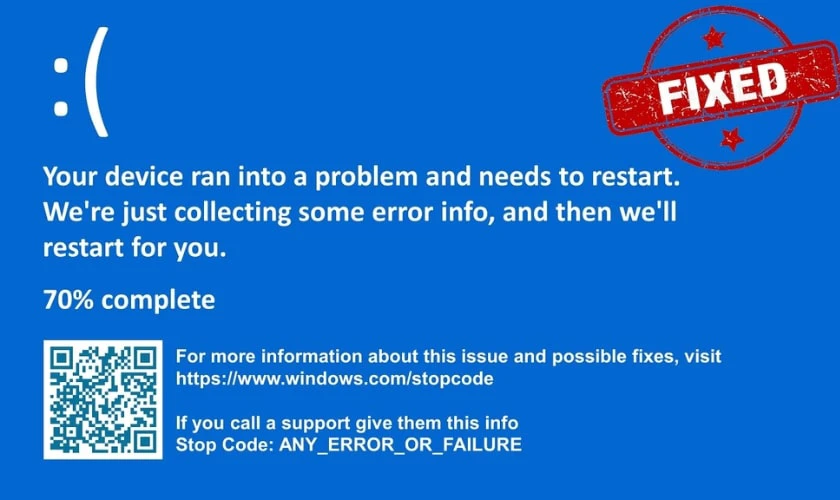
Những chia sẻ trên sẽ giúp bạn hạn chế lỗi Your device ran into a problem and needs to restart. Tuy nhiên, nếu các cách trên vẫn không hiệu quả, bạn nên mang máy tính đến các trung tâm bảo hành để được hỗ trợ kỹ thuật.
Kết luận
Lỗi Your device ran into a problem and needs to restart sẽ gây ra nhiều phiền toái cho người dùng. Tuy nhiên, biết cách hạn chế, bạn hoàn toàn có thể khắc phục và ngăn chặn lỗi này xảy ra. Nếu bạn vẫn gặp khó khăn hoặc cần hỗ trợ thêm, đừng ngần ngại liên hệ với các kỹ thuật viên tại Điện Thoại Vui nhé.
Bạn đang đọc bài viết Sửa lỗi Your device ran into a problem and needs to restart tại chuyên mục Lỗi thường gặp trên website Điện Thoại Vui.

Mình là Như Thuần, hiện đang là Content Creator tại Điện Thoại Vui. Với niềm đam mê viết lách hy vọng rằng mình có thể mang đến cho các bạn những thông tin và kiến thức hữu ích về lĩnh vực công nghệ, điện tử.





